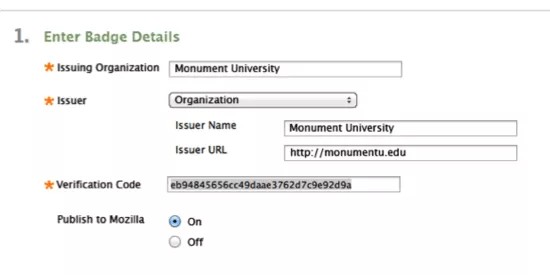Cette rubrique s'applique uniquement à l'expérience d'origine.
Réussites
Vous recherchez les dernières notes de publication ? Consultez les notes de publication pour l'outil Succès.
Grâce à l'outil Succès, les professeurs et les concepteurs de cours peuvent distribuer des badges et des certificats en récompense aux étudiants capables de respecter certains critères prédéfinis. Les étudiants quant à eux peuvent lister leurs récompenses, savoir comment faire pour en recevoir de nouvelles et suivre la progression de leur apprentissage dans le but d'assimiler des connaissances et compétences clés.
Ils peuvent également publier leurs badges sur Badgr Backpack et ainsi conserver des preuves de leurs résultats en dehors de Blackboard Learn. Enfin, l'outil permet aux professeurs de visualiser en toute simplicité la liste des étudiants ayant atteint certains niveaux. Pour en savoir plus sur les badges et Badgr Backpack, visitez la page https://backpack.openbadges.org/.
Les succès sont subdivisés en 4 catégories : la description, la récompense, la notification et le partage. Pour bénéficier d'une récompense, les étudiants doivent satisfaire les critères identifiés dans la description. Les étudiants reçoivent une notification lorsqu'ils obtiennent une récompense et ils peuvent ensuite la partager s'ils le souhaitent.
En savoir plus sur les succès pour les étudiants
En savoir plus sur les succès pour les professeurs
Description des succès
Les descriptions comprennent les détails des succès ainsi que les critères à remplir par les étudiants pour obtenir une récompense. Il existe trois types de Réussites :
- Finalisation du cours : une récompense sous forme de certificat est requise. Le badge est facultatif.
- Phase : La récompense ne peut correspondre qu'à un badge.
- Personnaliser : les badges, les certificats ou les deux sont autorisés.
Les succès reposent sur la même technologie que les versions adaptables de Blackboard Learn. Les critères d'attribution d'un succès sont les mêmes que ceux pris en charge par l'affichage paramétrable. Les éléments suivants sont actuellement pris en compte :
- les tentatives de tests, d'examens non notés ou de devoirs
- Les notes relatives aux tests, examens non notés, devoirs, messages de discussion notés, wikis notés, blogs notés et journaux notés
- Les colonnes du centre de notes à saisie manuelle
- Les contenus de cours dont le statut est révisé
- Une adhésion à un groupe ou des utilisateurs particuliers
- La date de démarrage pour l'obtention d'un succès
Récompense
Lors de sa configuration, chaque succès doit être associé à au moins une récompense. Les récompenses sont les éléments attribués lorsque tous les critères sont réunis. Elles sont remises sous forme de badges et de certificats.
Les badges numériques symbolisent la maîtrise d'une compétence ou l'arrivée à un certain niveau de formation. Ce sont des badges virtuels vérifiés et signés qui ne peuvent pas être copiés ou utilisés par d'autres apprenants. L'émetteur, c'est-à-dire la communauté attribuant le badge, conserve la propriété du badge et peut le retirer du backpack du destinataire en cas d'invalidation pour cause d'expiration ou de révocation. La description et les critères d'attribution du badge sont encodés numériquement dans le badge, ce qui permet aux personnes qui le visualisent de savoir comment il a été obtenu.
Il existe une bibliothèque dans laquelle tous les badges existants disponibles sont rangés et où il est possible de télécharger des badges personnalisés. Pour les certificats, une petite bibliothèque de formats de certificat est présentée. Il n'existe aucune option de format de certificat personnalisé dans cette version.
Notification
Les étudiants sont immédiatement avertis lorsqu'ils reçoivent une récompense de succès. Une notification apparaît en évidence en haut de la page sur laquelle ils se trouvent au moment de l'attribution. Ils peuvent recevoir leurs récompenses même s'ils se trouvent ailleurs dans le cours, dès lors qu'un professeur note un élément ou saisit une note manuellement. Les notifications apparaissent toujours en évidence, indépendamment de la page sur laquelle les étudiants se trouvent.
Si les étudiants ne se trouvent pas dans le cours Blackboard au moment de l'attribution, s'ils ne sont pas connectés ou s'ils parcourent un autre cours, la notification s'affichera lors de la prochaine connexion au cours dans lequel la récompense a été émise. Ils recevront également un nouveau message de mise à jour dans Mon Blackboard indiquant l'obtention d'un nouveau succès dans le cadre de leurs cours.
Les étudiants peuvent voir tous les succès obtenus, ainsi que ceux qu'ils n'ont pas encore obtenus, au sein d'un cours. Les professeurs peuvent, quant à eux, voir chaque succès, mais également le nombre total de succès et les noms des étudiants ayant obtenu une récompense ou ayant terminé un cours.
Partage
Lorsqu'ils y sont autorisés, les étudiants peuvent publier les badges qu'ils ont obtenus dans leur Badgr Backpack. Les étudiants peuvent voir et imprimer les certificats obtenus, sur lesquels sont indiqués le nom de la communauté émettrice, le titre du cours, leur nom et la date d'obtention.
Activer et configurer les succès
Le panneau de configuration de l'administrateur permet de rendre l'outil Réussites disponible dans les cours et les communautés.
Panneau de configuration de l'administrateur > Outils et utilitaires > Outils
Sur la page Outils, sous Réussites, définissez sa disponibilité. Une fois l'outil disponible, vous pouvez gérer les réussites directement à partir du module Outils et utilitaires du panneau de configuration de l'administrateur.
Panneau de configuration de l'administrateur > Outils et utilitaires > Réussites
Selon votre version, certaines zones de Learn peuvent encore faire référence à l'éditeur de badges en tant que Mozilla au lieu de Badgr.
Par défaut, la fonctionnalité permettant aux étudiants de publier les badges obtenus dans leur Badgr Backpack n'est PAS activée. Les établissements qui souhaitent activer cette option doivent configurer l'outil avec les informations requises pour l'émission de badges. Les établissements qui ne souhaitent pas activer la publication dans Badgr Backpack doivent tout de même configurer l'outil pour que le nom de la communauté émettrice puisse être affiché sur les certificats de récompense.
- Communauté émettrice : ce champ affiche le nom de l'établissement/la communauté qui émet le badge ou le certificat. L'information apparaît dans Badges, ainsi que sur les certificats.
-
Émetteur : si le paramètre est défini sur « Communauté », le nom de l'émetteur est défini par l'administrateur et ne peut pas être changé dans les cours. Si le paramètre est défini sur « Cours », le nom de l'émetteur est, par défaut, le nom du cours, mais les professeurs ayant créé le succès peuvent définir le nom d'émetteur de leur choix. Ce dernier paramètre est approprié dans le cas de consortiums ou des établissements multiples au sein desquels plusieurs communautés partagent le même environnement Blackboard. De nombreux établissements préfèrent appliquer le même nom d'émetteur à toutes les récompenses et choisissent le paramètre « Communauté ».
- Nom de l'émetteur : si l'émetteur est défini sur « Communauté », le nom entré sera systématiquement intégré aux badges en tant que nom d'émetteur. Les professeurs ne pourront pas le supprimer.
- URL de l'émetteur : Badgr utilise l'URL renseignée pour envoyer des demandes de validité des badges au serveur Blackboard Learn. Elle doit correspondre à l'URL publiquement accessible du serveur.
- Code de vérification : cet identifiant unique est utilisé par Badgr pour la validation des badges. Les codes sont générés automatiquement par Blackboard Learn. Par conséquent, aucune action n'est requise. Cependant, l'administrateur peut choisir d'utiliser le hachage de son choix.
Éléments à prendre en compte concernant les pare-feu
Lors de l'activation de l'option de publication de badges dans Badgr Backpack, les administrateurs doivent confirmer qu'il n'existe aucune restriction de pare-feu qui pourrait empêcher le serveur Badgr Backpack d'accéder à l'URL renseignée lors de la configuration.
Remarques importantes
- Blackboard Learn est un émetteur de badges pour Badgr Backpack dans le cadre de la Mozilla Open Badge Initiative.
- Les Réussites reposent sur la même technologie que les Versions adaptables de Blackboard Learn,
- Lors de l'activation de l'option de publication de badges dans Badgr Backpack, les administrateurs doivent confirmer qu'il n'existe aucune restriction de pare-feu qui pourrait empêcher le serveur Badgr Backpack d'accéder à l'URL renseignée lors de la configuration.
Problèmes connus
- Il est actuellement impossible de visualiser les succès obtenus dans différents cours.
- Le paramètre permettant de configurer une date de fin ou d'échéance à laquelle l'étudiant doit avoir rempli tous les critères n'est actuellement pas pris en charge.
Sécurité
Autorisations du Building Block
| Type Java | Nom | Actions | Pourquoi cette autorisation est-elle nécessaire ? |
|---|---|---|---|
| blackboard.data.AttributePermission | user.* | récupérer | Elle permet de récupérer les informations d'utilisateurs à afficher à l'écran |
| java.lang.reflect.ReflectPermission | suppressAccessChecks | Elle est nécessaire pour le bon fonctionnement des bibliothèques Spring | |
| java.lang.RuntimePermission | accessDeclaredMembers createClassLoader setContextClassLoader |
Elle est nécessaire pour le bon fonctionnement des bibliothèques Spring | |
| java.io.FilePermission | BB_HOME/logs/- | lire, écrire | Elle est nécessaire pour le bon fonctionnement de la journalisation |
| java.io.FilePermission | ${java.home} | lire | Elle est nécessaire pour le bon fonctionnement des bibliothèques Spring |
| java.io.FilePermission | BB_CONTENT/- | écrire | Elle est nécessaire pour le téléchargement des images de badge personnalisées dans le dossier de cours |
Éléments à prendre en compte lors de l'utilisation d'ordinateurs partagés
L'authentification de Mozilla Backpack est gérée via Mozilla Persona. Ainsi, lorsque la session Backpack d'un utilisateur expire ou se termine suite à une déconnexion volontaire, il se peut que le compte Mozilla Persona de l'utilisateur soit toujours connecté.
Pour cette raison, Blackboard recommande aux étudiants utilisant l'outil Succès sur des ordinateurs partagés de se déconnecter directement de Mozilla Persona et de supprimer les cookies du navigateur pour protéger l'accès fourni via Mozilla Persona.
Il s'agit d'un problème connu et suivi par Mozilla Open Badges (dossiers numéro 511 et 855) et en interne par Blackboard (LRN-67662).
Limitation de la disponibilité
Certains établissements peuvent décider de limiter la disponibilité des succès à certaines parties de la communauté. Le cas échéant, utilisez la hiérarchie institutionnelle pour limiter la disponibilité des outils.
En savoir plus sur la façon de rendre l'outil Succès disponible dans les cours et les communautés